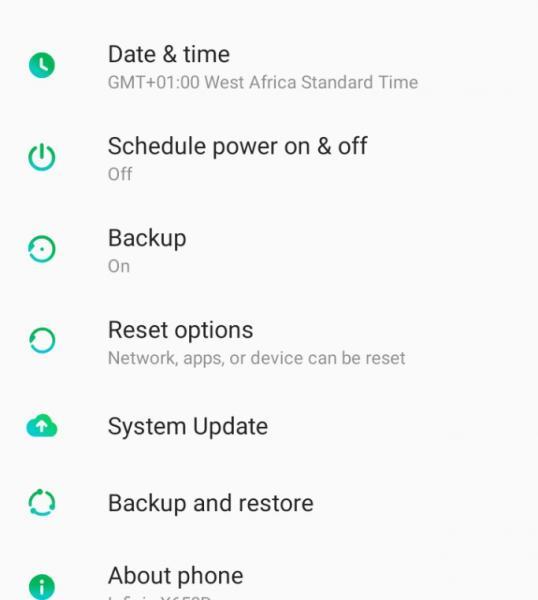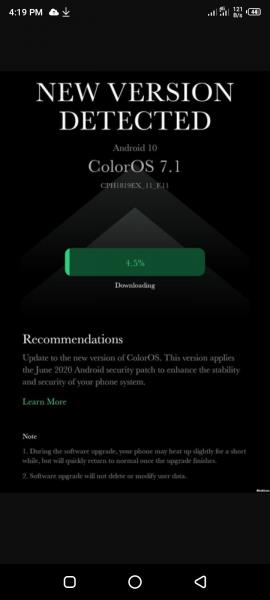Dažu pēdējo gadu laikā ir bijis jaunu mobilo tālruņu produktu, piemēram, Vivo, RealMe un OnePlus, pieplūdums. Viens no šādiem produktiem ir OPPO viedtālrunis.
OPPO ir saīsinājums no Guangdong OPPO Mobile Telecommunications Corp., Ltd. Uzņēmums atrodas Donguaņā, Guandunas štatā, un ir BBK Electronics Corporation meitasuzņēmums.
Tāpat kā Apple darbojas operētājsistēmā iOS, OPPO darbojas mobilajā operētājsistēmā ar nosaukumu colorOS. ColorOS pamatā ir Google operētājsistēma Android. OPPO tālrunis pirmo reizi tika izlaists 2013. gada septembrī, un tam ir izdevies sekot līdzi jaunākajiem atjauninājumiem un tendencēm. Tā jaunākais jauninājums 2020. gada jūnijā padarīja tālruni saderīgu ar jaunāko Android programmatūru.
Līdz tam jauninājumi bija tikai nestabilās colorOS beta vai testa versijas. Tikai pieredzējušiem izstrādātājiem tika ieteikts to izmēģināt.
Ierīces, kas ir saderīgas ar ColorOS jauninājumu
Tiem, kuri ir gaidījuši, līdz varēs izmantot colorOS, vai vēlas jaunināt no beta versijas uz stabilo versiju, colorOS 7 darbosies lieliski. Stabilais laidiens ir pieejams kopumā 21 ierīcei, sākot no OPPO Reno2 līdz OPPO A9x ierīcēm. Jūs varat tos apskatīt šeit . Papildinformāciju skatiet OPPO oficiālajā tīmekļa vietnē .
Ja izmantojat OPPO R15, tad jums jau vajadzētu būt atjauninātam colorOS7 ar operētājsistēmu Android 10. Pro versiju, visticamāk, būs jāgaida līdz jūlija beigām, lai saņemtu atjauninājumu.
Kā atjaunināt uz ColorOS7
Lai atjauninātu Android 10 ar colorOS 7, sāciet ar iestatījumu sadaļu.
1. Piesakieties lietotnē Iestatījumi un dodieties uz Sistēmas un programmatūras atjauninājumi vai Sistēmas atjaunināšana . Ja ir pieejams atjauninājums, tas ir jāparāda.
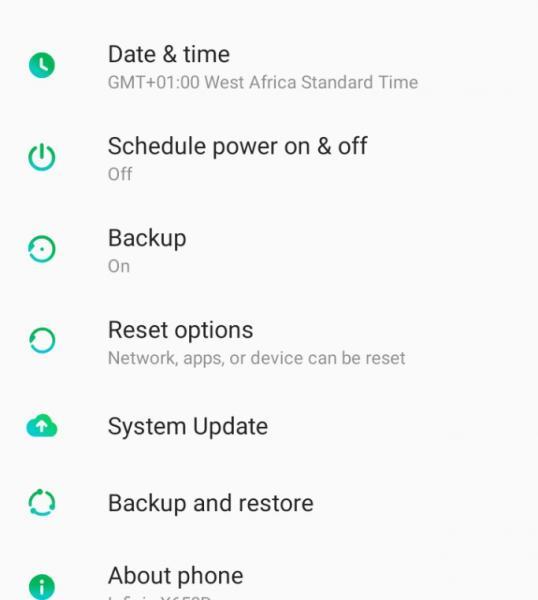
2. Sadaļā Programmatūras atjaunināšana pārejiet uz izmēģinājuma versiju. Tas pats attiecas uz oficiālo stabilo versiju.
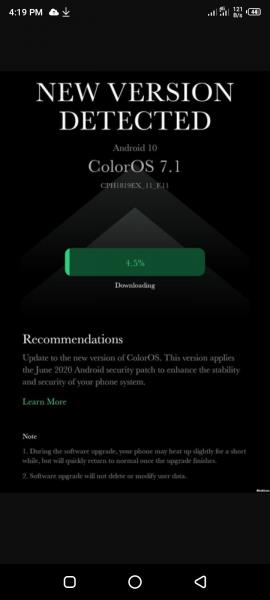
3. Noklikšķiniet uz atjauninājuma, lai jauninātu uz colorOS7. Tas var ilgt dažas minūtes.
Paredzams, ka ar operētājsistēmu OS7 nāks atjauninātas funkcijas
Ir labi atcerēties, ka atjauninājumi ne vienmēr ir vislabākie konkrētām ierīcēm. Ja neesat pārliecināts par atjauninājumu, pārbaudiet tālāk norādītās funkcijas. Tas palīdzēs jums izlemt, vai colorOS jauninājums ir piemērots jūsu ierīcei.
1. Vizuālie jauninājumi
Viena no lielākajām lietotāju sūdzībām bija par to, cik pārblīvēta parādījās lietotāja saskarne. Lielākajai daļai lietotāju bija jālejupielādē trešo pušu lietojumprogrammas, lai to sakārtotu. Izstrādātāji šo sūdzību atrisināja jaunākajā jaunināšanā.
Lielākā daļa no jaunās saskarnes ir krāsu intuitīvas un nav tik treknrakstā. Jūs ievērosiet, ka ikonas izskatās arī modernākas. Ir arī iebūvēta displeja lietotne ar pielāgojamām funkcijām. Iestatījumu flīzes tagad tiek rādītas mērenos izmēros un ir vieglāk pieejamas. Paziņojumu joslu var notīrīt, kad lietotāji to vēlas.
2. Trīs pirkstu ekrānuzņēmums
Lai gan šī funkcija ir bijusi pieejama citiem Android tālruņiem, tā ir pirmā reize, kad tā ir iekļauta OPPO sērijā. Tas ļauj uzņemt ekrānuzņēmumu, velkot trīs pirkstus pa ekrānu. Pārvietojiet pirkstus ekrānā uz augšu vai uz leju, lai sasniegtu tādu pašu rezultātu. Tas ir labāks par to, ka vienlaikus jātur nospiests ieslēgšanas/izslēgšanas taustiņš un skaļuma samazināšanas taustiņš!
3. Vietējais tumšais režīms
Tumšais režīms ir Android 10 sākotnējā funkcija nekā colorOS. Tumšais režīms mazāk noslogo lietotāja acis un paildzina akumulatora darbības laiku. Jau ir trešo pušu lietotnes, kas padara tumšo motīvu pieejamu OPPO tālruņiem. Tomēr colorOS jauninājums tagad to ietver.
4. Personiskās informācijas aizsardzība
Viens no galvenajiem iemesliem nesenajam Facebook uzlaušanas pieaugumam ir trešo pušu lietotņu izmantošana jūsu datu aizsardzībai. Šīs lietotnes apkopo jūsu datus un var tos izmantot pret jums. Ieviešot personiskās informācijas aizsardzības līdzekli, nav nepieciešamas riskantas trešo pušu drošības programmas.
Jūsu informācija būs drošībā, un jūsu ziņojumi, galerijas saturs un kontaktpersonas – droši. Izmantojot jauno maksājumu aizsardzības, failu aizsardzības un privātā seifa opciju, varat stingri bloķēt visus savus sensitīvos datus.
5. Uzlabots video un kamera
Pateicoties OPPO kamerā veiktajiem uzlabojumiem, nav nepieciešamas trešo pušu skaistumkopšanas kameru lietotnes vai fotoattēlu redaktori, piemēram, Airbrush. ColorOS sadarbojās ar Google CameraX komandu, lai izveidotu pārsteidzošus attēlus. Jauninājumā ir iekļautas “skaistuma” funkcijas, lai padarītu jūsu pašbildes vēl satriecošākus nekā parasti. Ir arī trokšņu slāpēšanas funkcijas un labāka fona izplūšana.
6. Labāka uzmanība
Fokusa režīms ļauj lietotājiem tālrunī iestatīt taimerus, lai norādītu laiku, kas paredzēts, lai koncentrētos uz uzdevumu ārpus tālruņa. Lietotāji var apturēt vai apturēt savu darbību un pēc tam iziet no ekrāna. Viņi var atgriezties pie šīs funkcijas jebkurā laikā neatkarīgi no tā, vai taimeris ir ieslēgts vai nē.
Secinājums
Ja pēdējos gadus esat lietojis OPPO tālruni, iespējams, ka jūs kādreiz esat ieņēmis prātā produkta atteikšanos. No tās sliktās grafikas līdz sliktajai navigācijai tas nav bijis izcilu mobilo tālruņu plakātu bērns.
Taču ar jaunākajiem atjauninājumiem jūs priecāsities, ka palikāt pie tā. Šie jauninājumi pārvērš jūsu OPPO tālruni no “Nah” uz “Yeah!”